最終更新日付: 2014年9月16日
Seesaaブログで広告を非表示にする設定方法。
Seesaaブログは、何も設定しないと広告が表示されますが、
広告表示を無効にする事もできるんです、普通の設定で。
Seesaaブログ管理の「設定」から「広告設定」
Seesaaブログの管理画面から「設定」-「広告設定」をクリックします
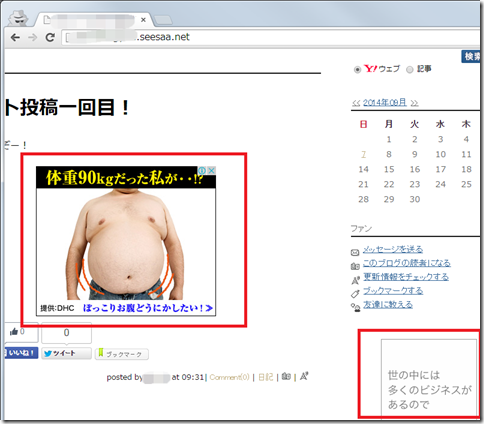
最終更新日付: 2014年9月16日
Seesaaブログは、何も設定しないと広告が表示されますが、
広告表示を無効にする事もできるんです、普通の設定で。
Seesaaブログの管理画面から「設定」-「広告設定」をクリックします
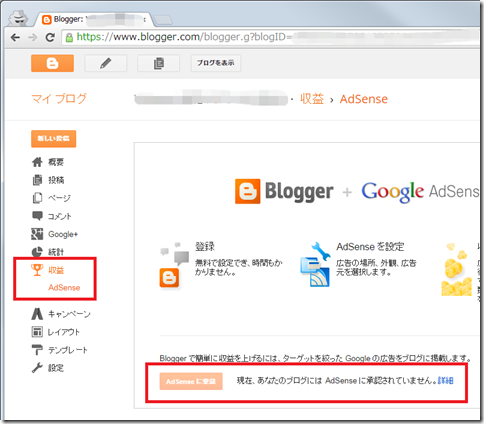
最終更新日付: 2014年11月12日
Googleのブログ「Blogger」は、Google Adsenceの利用が楽ですよね!
なので新しく作成するブログをBloggerで作ったのですが、
Google Adsenceを既存のpub-IDで有効にしようと思ったら有効に出来ませんでした。
一体何故!?
AdSenceに参加
現在、あなたのブログには、AdSenceに承認されていません。
ちょっと前までは、
ブログを作成して直ぐにAdsenceを出来たのに、何が原因なのでしょうか?
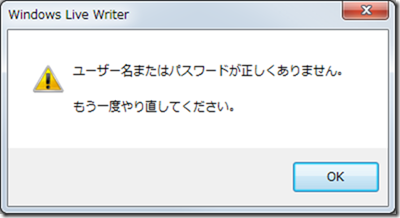
最終更新日付: 2014年9月11日
Googleの無料ブログ「Blogger」をWindows Live Writer(WLW)にアカウント追加登録したところ、
以下の様なメッセージが出て登録できませんでした。。。
ユーザー名またはパスワードが正しくありません。
もう一度やり直してください。
ユーザー名もパスワードも間違っていないはずです。
他のBloggerアカウントでは普通に追加登録出来ていたのに一体何故!?
以前は、問題なかったのですが
Googleアカウントのセキュリティ設定が強化されたようです。
BloggerをWLWで使用するにはGoogleアカウントのセキュリティ設定をゆるくしてあげる必要があります。
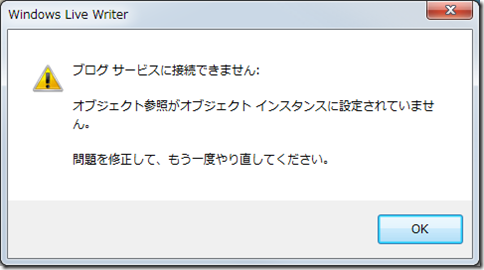
最終更新日付: 2014年9月11日
はてなブログを、Windows Live Writerに登録させようとしたところ、「あれ?登録できない?どうして?」となりました。
エラーメッセージは
ブログ サービスに接続できません:
オブジェクト参照がオブジェクト インスタンスに設定されていません。
問題を修正して、もう一度やり直してください。
う~ん、一体?
はてなブログのWLW追加方法は、以下の手順を参考にてください。
無料の”はてなブログ”にWindows Live Writerで投稿する方法 | ブログ ノウハウ と いろは
「Window Live Witer 2011」になります。

最終更新日付: 2014年9月11日
無料のライブドアブログを、Windows Live Writer(WLW)で記事編集や投稿するためにはどうしたら良いのでしょうか?
今回、ライブドアブログをWLWに追加してみました。
使用した、WLWは「Windows Live Writer 2011」です
となります。
WLWに登録するにもAPIを使用した特殊な方法になります。